Yksi monista uusista Windows 8 -valopisteistä onvasta suunniteltu kuvakaappausominaisuus. Sinun ei enää tarvitse käynnistää Snipping Tool -sovellusta tai muuta kolmannen osapuolen kuvakaappaussovellusta, kuten Greenshot, tähän tarkoitukseen; paina vain Win + Print -näyttöä ja kaikki hoidetaan; Tämä pikanäppäin tallentaa tilannekuvan kaikista näytön toiminnoista Kuvakirjasto-sovelluksen Screenshots-kansioon. Oletuksena kuvakaappaukset tallennetaan C: Käyttäjät (käyttäjänimi) PicturesScreenshots-hakemistoon. Jos etsit tapaa siirtää tämä kansio toiseen kohtaan tietokoneellasi, siihen on melko helppo ratkaisu. Seuraavassa opastamme sinua kuvakaappauskansion vaihtamisprosessissa ja palauttamalla se takaisin oletuspaikkaan.
Avaa Näyttökuva-kansio siirtymällä seuraavaan hakemistoon File Explorerissa.
C: Users (käyttäjän nimi) PicturesScreenshots
Napsauta hiiren kakkospainikkeella tässä ikkunassa ja valitse Ominaisuudet pikavalikosta.

Näyttökuvan ominaisuudet -ikkuna koostuu neljästävälilehdet; Yleinen, jakaminen, turvallisuus ja sijainti. Tavoitteenamme tässä on Sijainti-välilehti. Napsauta tätä välilehteä ja napsauta sitten Siirrä-painiketta alla olevan kuvakaappauksen osoittamalla tavalla.
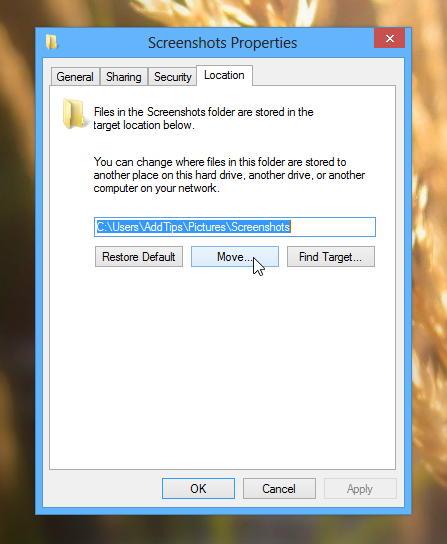
Valitse nyt hakemisto, jonka haluat siirtääoletuskansio. Voit valita minkä tahansa valitsemasi kansion, mutta on suositeltavaa valita sijainti, johon pääsee helposti ja joka on helppo muistaa. Kun olet valinnut hakemiston, napsauta Valitse kansio -painiketta.
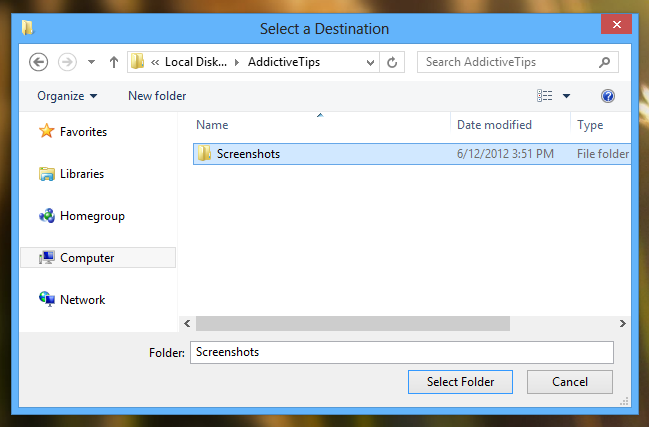
Huomaat, että lähtöpaikka on vaihdettu uuteen sijaintiin. Ota muutokset käyttöön napsauttamalla OK.
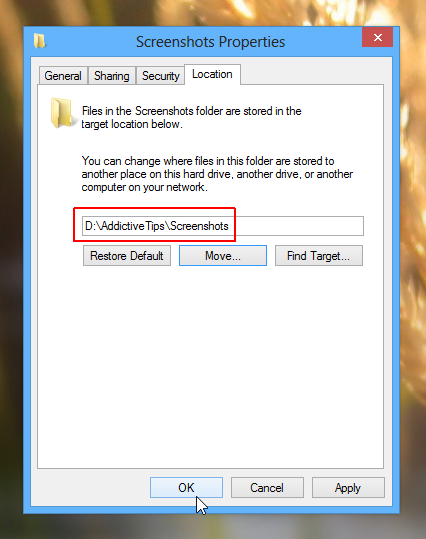
Siirrä kansio -valintaikkuna aukeaa. Napsauta Kyllä suorittaaksesi prosessin loppuun. Tästä eteenpäin kaikki kuvakaappauksesi tallennetaan uuteen hakemistoon.
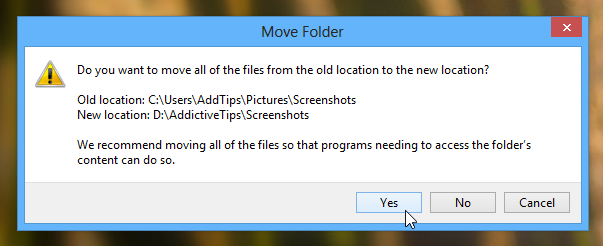
Palauta näyttöruudun oletusasetus
Jos haluat palauttaa muutokset,Screenshots-kansion palauttaminen alkuperäiseen sijaintiin on entistä helpompaa. Siirry vain kohtaan, johon olet siirtänyt kansion edellisissä vaiheissa, napsauta hiiren kakkospainikkeella Näyttökuva-hakemistoa ja valitse Ominaisuudet pikavalikosta.
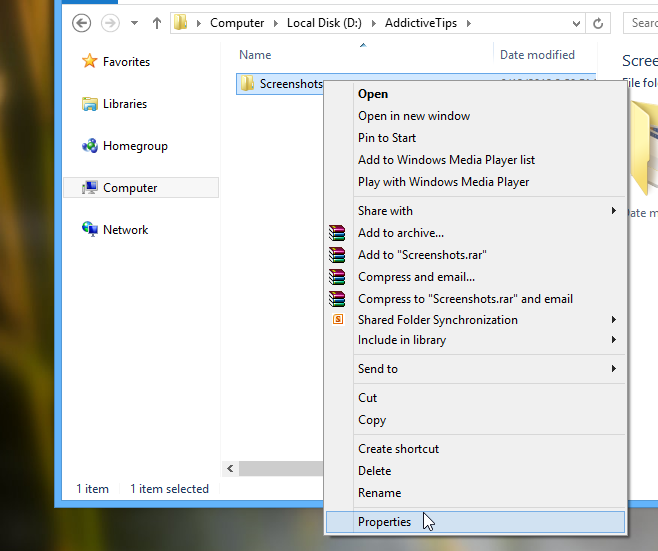
Napsauta Sijainti-välilehden Palauta oletus-painiketta ja napsauta sitten OK.
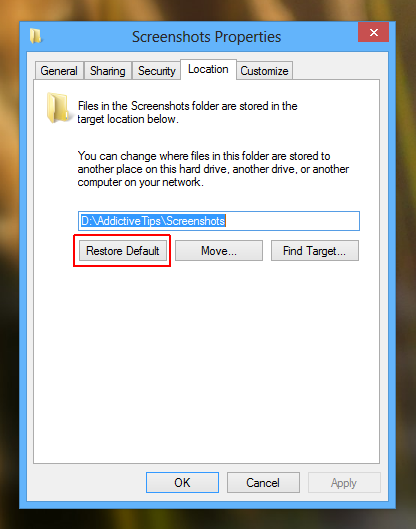
Windows pyytää sinua, että kansiota ei ole enää olemassa, ja kehottaa luomaan sen. Napsauta vain Kyllä, joka puolestaan luo uudelleen Screenshot-kansion ja siirtää kaikki tiedostot takaisin siihen.
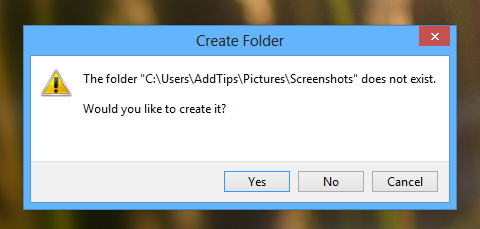
Napsauta myöhemmin Siirrä kansio -valintaikkunassa Kyllä, kun haluat suorittaa palautusprosessin loppuun.
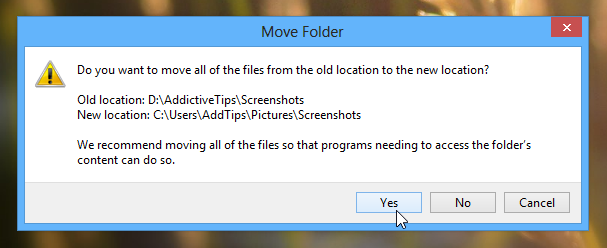
[kahdeksan foorumin kautta]













Kommentit